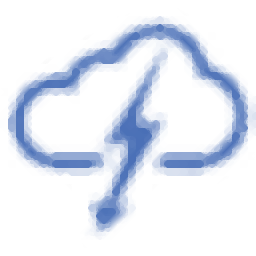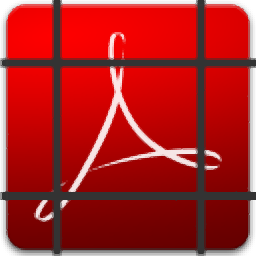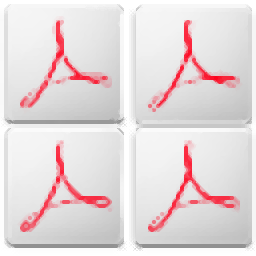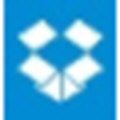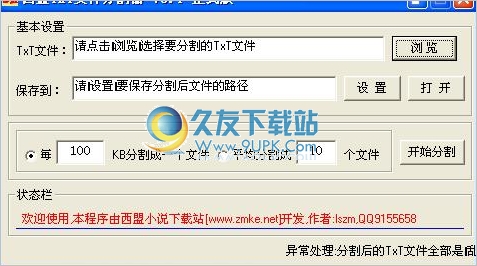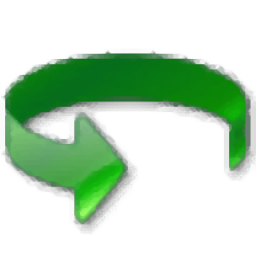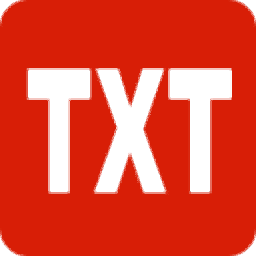Xilisoft Video Splitter是一款能够轻松进行视频分割的软件。视频分割工具中的佼佼者Xilisoft Video Splitter。该程序可以帮助您将视频分成多个片段,方便您上载或编辑。它具有简单直观的操作界面。加载视频文件后,可以在时间轴上播放视频并手动设置分割点,即可以进行一键式分割操作。它还提供了三种自动拆分模式:按分钟拆分,按文件大小拆分,甚至拆分以完全满足您的视频拆分要求。在输出格式中,它有效支持3gp,3g2,asf,Mp4,avi,dat,dv,vob,m4v,h264等格式,并允许调整视频分辨率,视频质量和其他参数。
安装方式:
1.下载并解压缩安装包,双击安装程序,进入以下Xilisoft Video Splitter安装语言选择窗口,用户可以选择默认的[简体中文],然后单击[确定]。
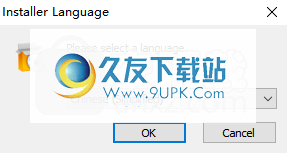
2.选择安装方式,用户可以选择所有用户或当前用户进行安装。
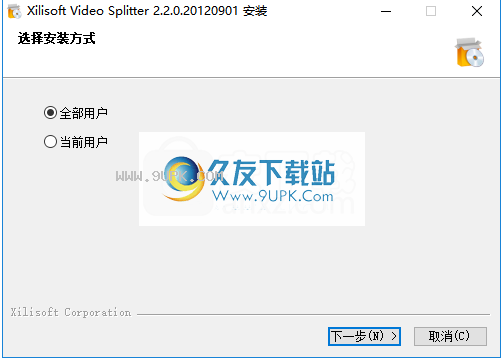
3.阅读许可协议,单击[我接受]按钮以同意并继续。
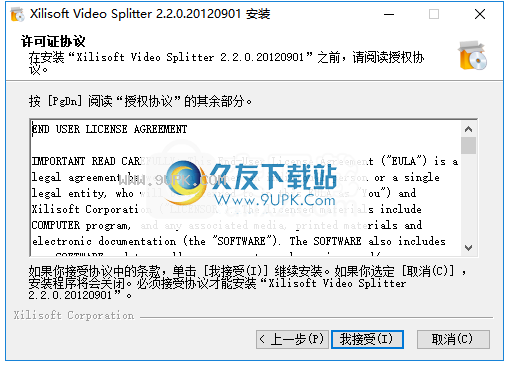
4.选择安装位置,用户可以选择默认的C:\ Program Files(x86)\ Xilisoft \ Video Splitter 2。
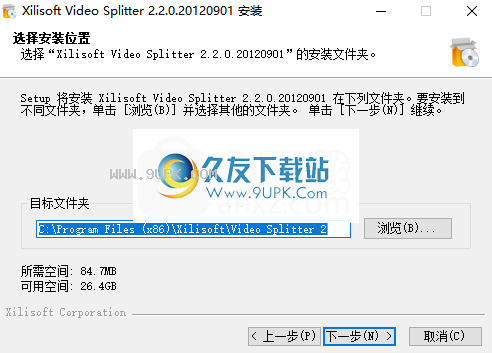
5.选择开始菜单文件夹,然后选择默认的Xilisoft \ Video Splitter 2。
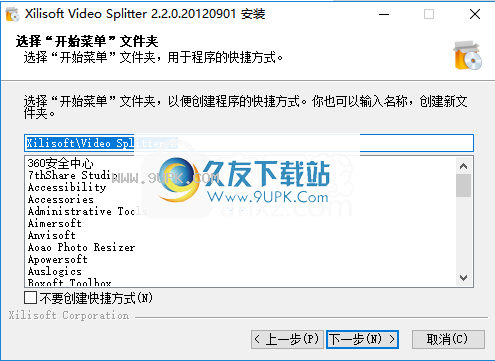
6.创建快捷方式,建议选中桌面上的创建快捷方式,并在快速启动栏中创建快捷方式,单击[安装]按钮开始安装。
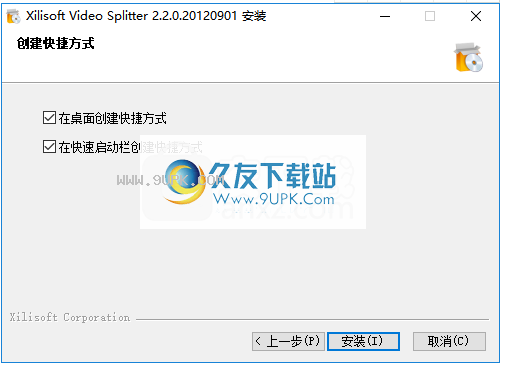
7.弹出安装成功提示,取消[Run Xilisoft Video Splitter]选项,然后单击[Finish]结束安装。
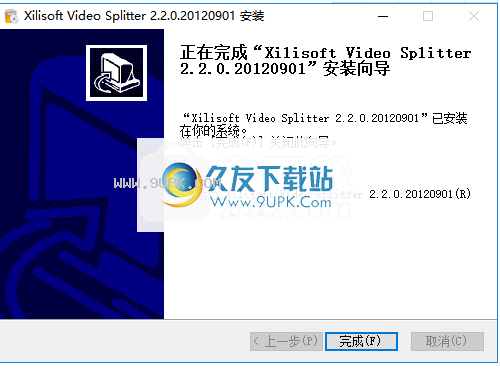
8.无需先运行软件,请打开破解补丁文件夹,然后将破解补丁程序“ patch.exe”复制到软件安装目录。默认路径为C:\ Program Files(x86)\ Xilisoft \ Video Splitter 2。

9.运行安装目录下的破解补丁程序patch.exe,进入以下界面,单击[补丁]执行补丁。
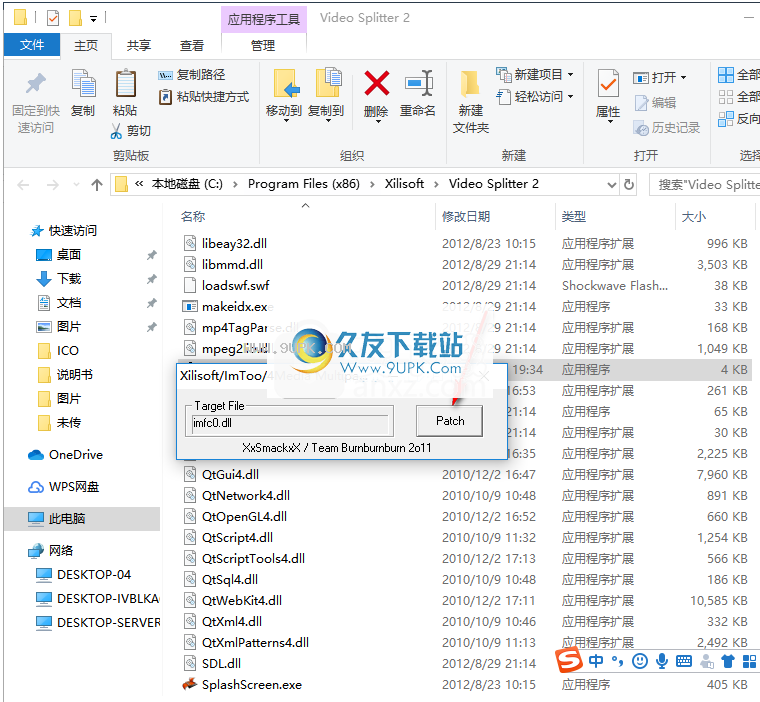
10.运行Xilisoft Video Splitter,然后在菜单中选择输入注册代码,可以激活任何号码。
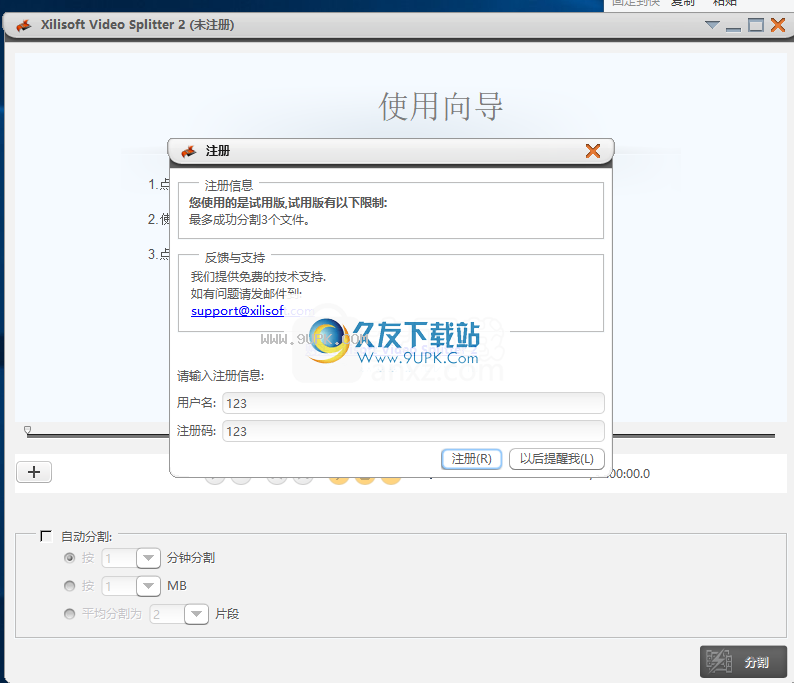
11.将会弹出激活Xilisoft Video Splitter的提示,您可以免费使用它。
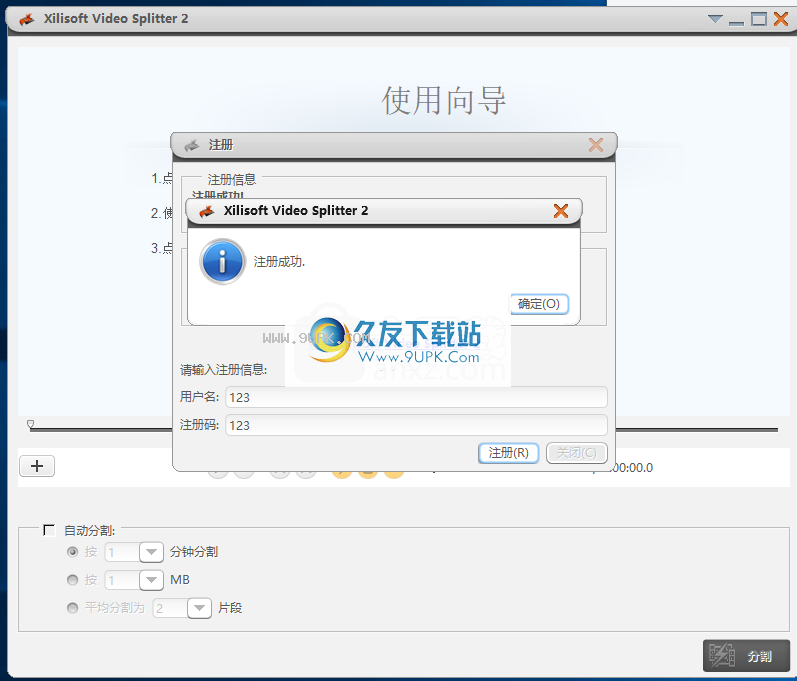
软件特色:
将视频文件分为几个部分。
提供多种输出格式,以便在多媒体设备上播放。
在手动分割模式下输出任意大小的多个视频片段,或自动将文件分割为相同大小的片段。
提供了一个内置播放器来预览原始视频文件和您发现的分割点帧。
使用Xilisoft Video Splitter 2,您可以通过设置精确的时间将视频文件分成多个段。
该软件支持设置转换后的操作,例如自动关闭计算机,退出应用程序,待机或休眠。
从五种语言界面中选择:英语,法语,意大利语,德语,西班牙语,日语,中文(繁体)和中文(简体)。
软件功能:
Xilisoft Video Splitter是一种应用程序,可用于剪切多种格式的视频文件,包括3GP,ASF,AVI,MOV,MKV和MP4。
该程序的界面干净直观。您可以使用文件浏览器或“拖放”方法将视频片段导入列表。允许进行批处理,这意味着您可以一次将同一视频分割成几个片段。
因此,您可以预览剪辑并通过标记它们的起点和终点来对其进行修剪,或者可以将它们按时间,大小或剪切方式切成相等大小的部分。另外,您可以调节音量,跳到下一个或上一个标记,依此类推。
此外,您可以更改界面语言,在任务执行后设置操作(例如,退出程序,关闭计算机),指定默认输出文件夹,以便Xilisoft Video Splitter可以自动在线检查更新等。可以将设置恢复为默认值。
视频处理应用程序占用大量系统资源,其中包括针对新手的简短帮助文件,响应时间短,可以快速完成任务并管理维护原始视频图像和声音质量。
使用说明:
添加文件
单击“打开”,然后在对话框中选择源视频。
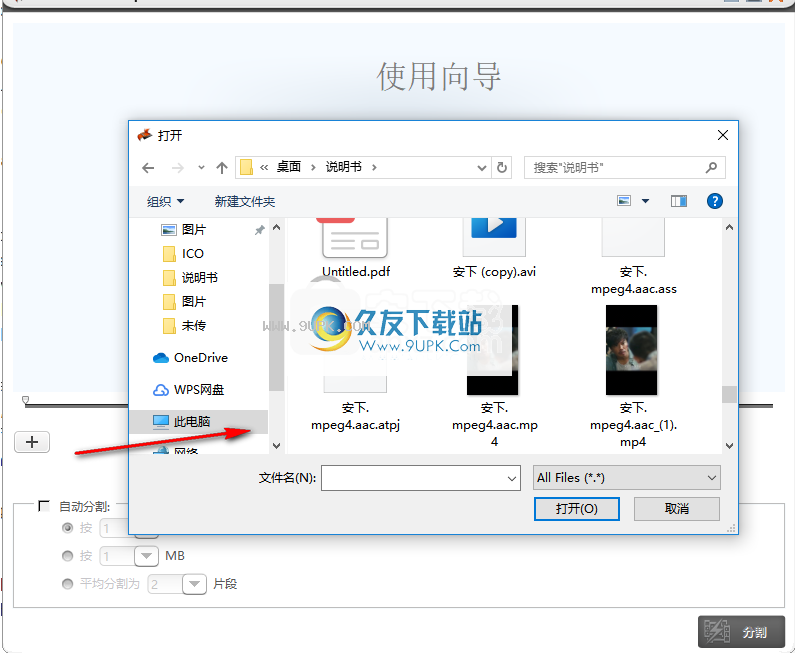
设定分割模式
该程序提供两种拆分模式:自动和手动模式。
(1)手册
分割
单击“播放”,然后单击“设置分割点”以根据实际需要设置播放源视频时的分割点。
:在时间线下选择一个拆分点,然后单击“删除拆分点”将其删除。如果要删除所有分割点,请单击“清除分割点”以重置新的分割点。
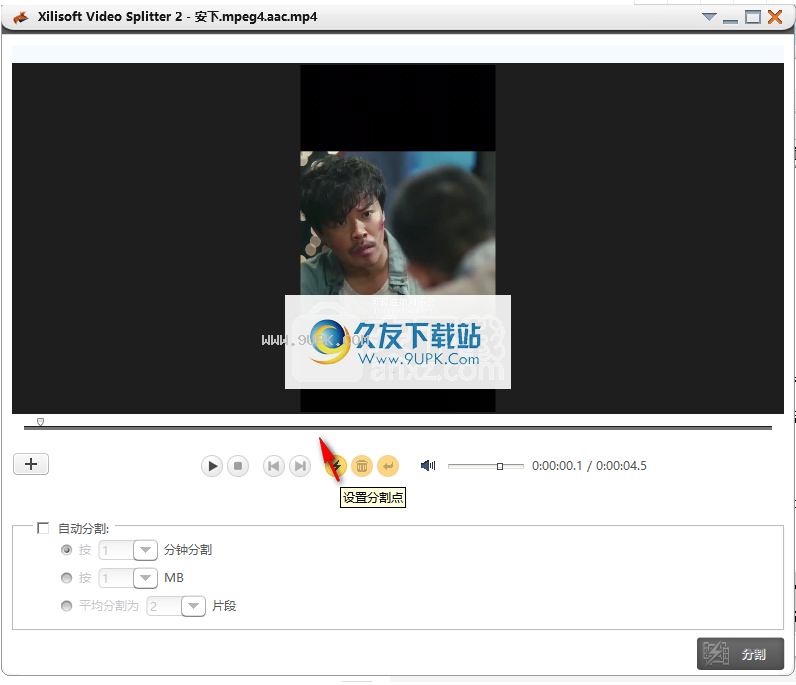
(2)自动分割
选择自动拆分选项。您可以按时长,大小或片段分割视频。
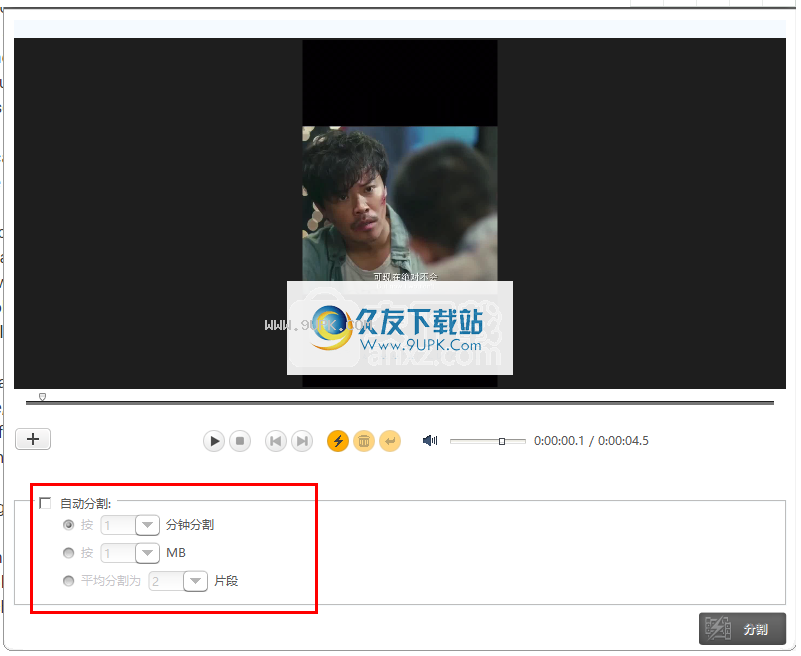
输出设定
单击“拆分”按钮以打开“输出设置”窗口。
文件名:在相应的文本框中输入输出文件的名称。
目标:单击浏览器...按钮,然后在弹出的“浏览文件夹”对话框中指定目录文件夹。
配置文件:如果选择保留原始格式,则拆分视频的格式将与源格式相同。如果选择了“转换为另一种格式”选项,请打开“配置文件列表”,然后从列表中选择一个配置文件。相应地设置视频大小,视频质量和音频质量。
提示:单击更多可配置更多视频输出参数并在右侧面板中对其进行修改。
分割影片
完成上述设置后,单击“确定”,然后开始拆分列表中的视频文件。
单击停止以取消正在进行的拆分。
分割完成后,单击“打开输出文件夹”以打开输出目录并检查分割的视频。